Obsah:
Způsob 1: Změna skrytého nastavení prohlížeče
Téměř všechny moderní prohlížeče fungují na enginu Chromium a jeho odvozeninách. Spojuje je možnost jemného nastavení prostřednictvím přechodu do menu s experimentálními a většině běžných uživatelů skrytými nastaveními. Parametr, který se doporučuje změnit za účelem zvýšení rychlosti stahování, odpovídá za paralelní stahování. Nastavením většího počtu vláken, než jaký prohlížeč podporuje ve výchozím nastavení, můžete zvýšit rychlost stahování.
- Zadejte do adresního řádku
chrome://flags, pokud pracujete v Google Chrome, nebobrowser://flags, pokud používáte jiný prohlížeč na tomto enginu (Opera, Yandex.Browser a další). Stiskněte Enter. - Po přechodu do okna s experimentálními nastaveními začněte v hledacím poli psát název parametru "Paralelní stahování". Když se výsledek zobrazí, změňte jeho hodnotu na "Povoleno".
- Restartujte program a zkontrolujte účinnost metody tím, že znovu začnete něco stahovat.
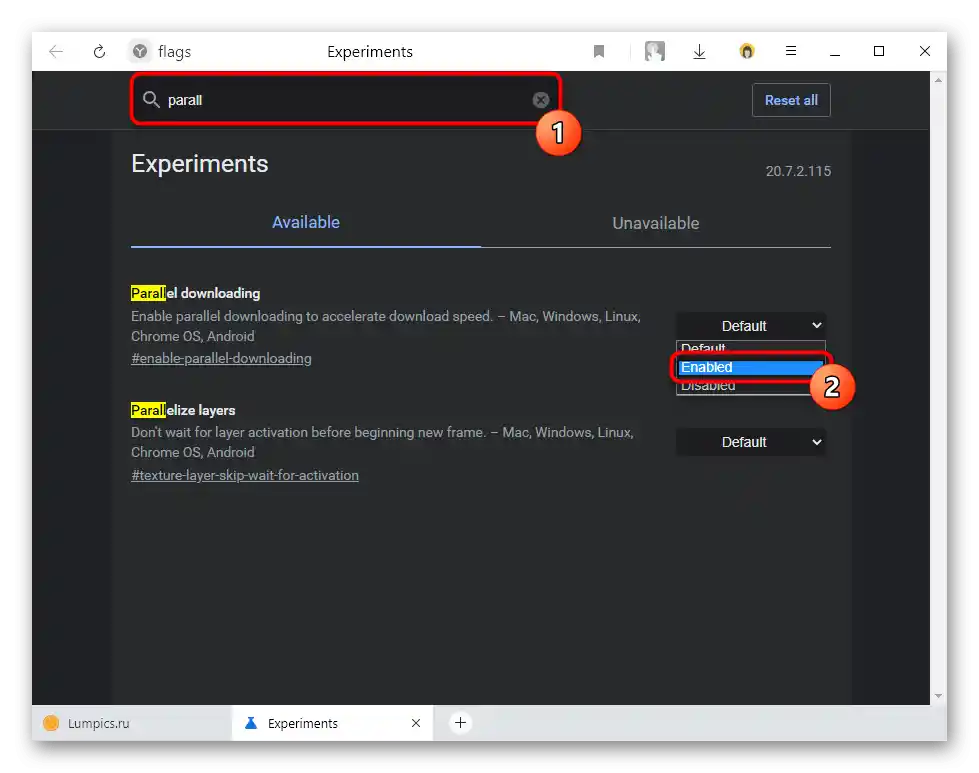
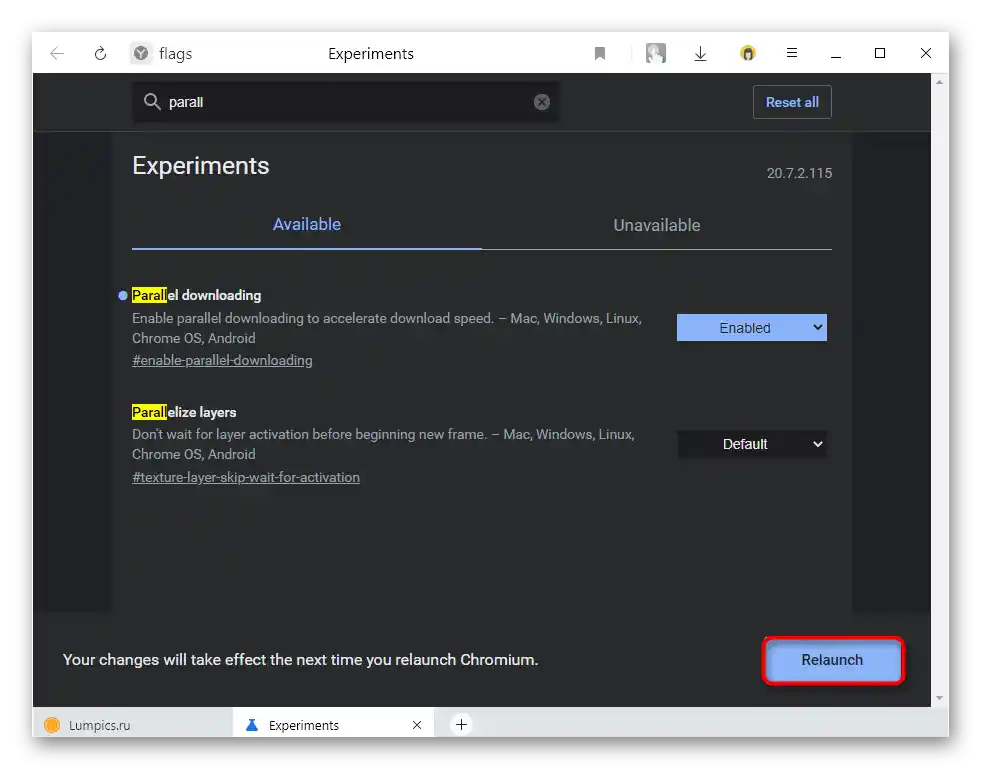
V prohlížeči Mozilla Firefox a jeho odvozeninách je třeba postupovat poněkud jinak.
- Nejprve nainstalujte doplněk Multithreaded Download Manager — správce stahování, který podporuje vícestupňové stahování.
- Obvykle stačí začít ho používat, ale rozšíření podporuje až 6 vláken. Pokud chcete nastavit více vláken, přejděte do sekce s experimentálními nastaveními zadáním do adresního řádku
about:config, stiskněte Enter a souhlaste s upozorněním. - Pomocí vyhledávání najděte parametr
network.http.max-persistent-connections-per-servera pomocí tlačítka s tužkou zadejte jiné číslo. Více než 16 se nedoporučuje. - Dále zkontrolujte parametr
network.http.max-persistent-connections-per-proxy. V nové verzi je jeho hodnota již 32, ale pokud je u vás nižší, zvyšte ji o několik jednotek.
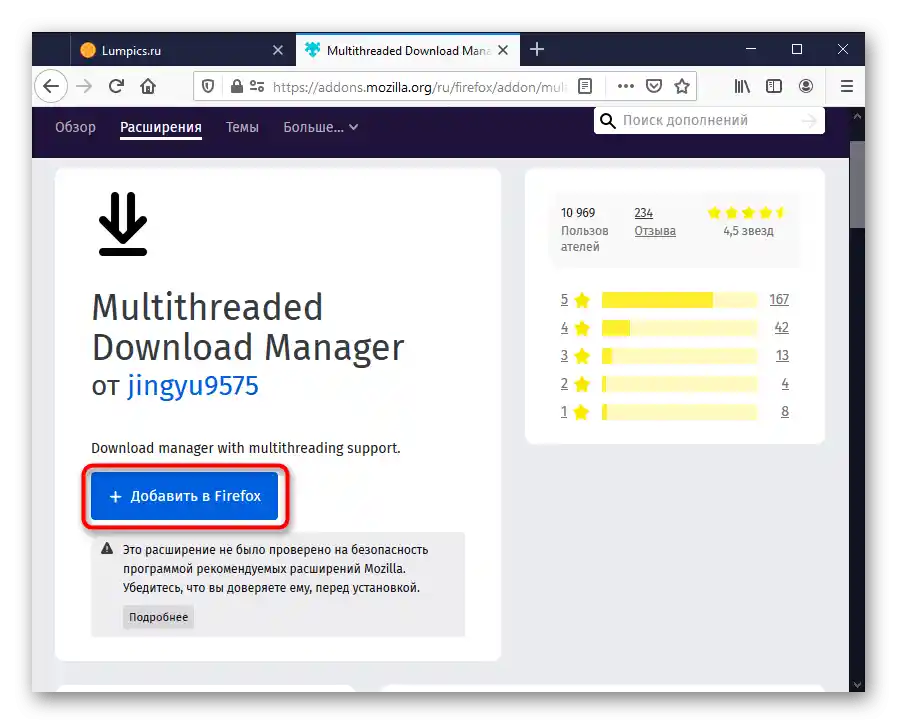
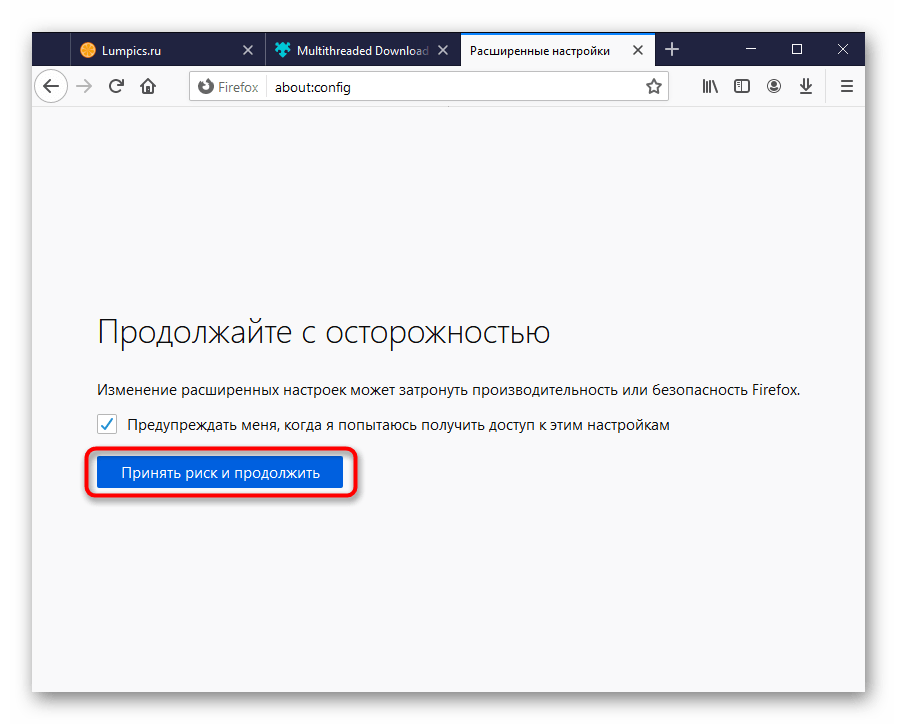
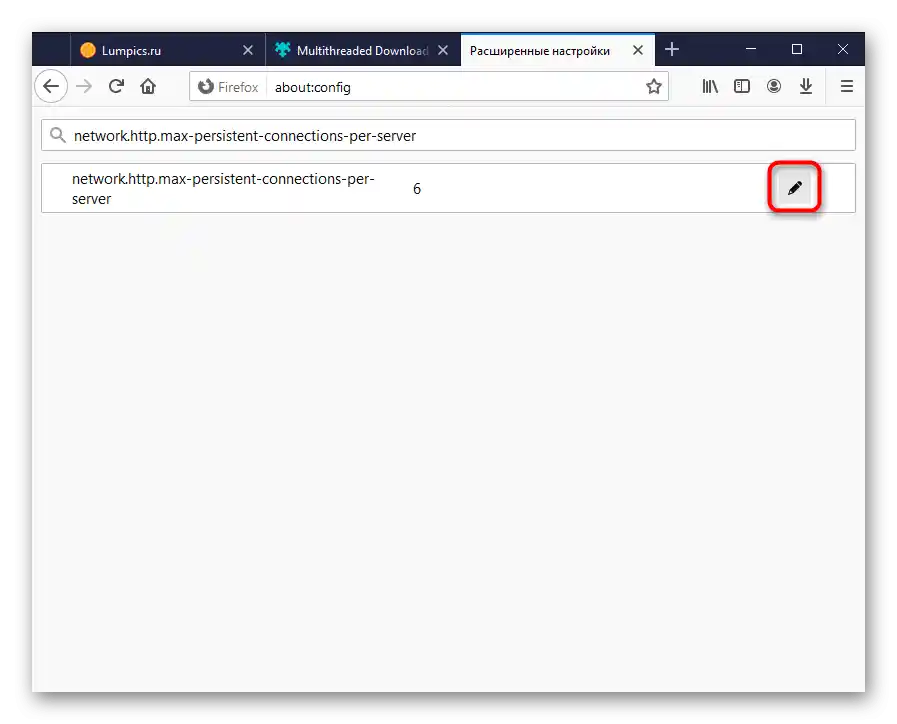
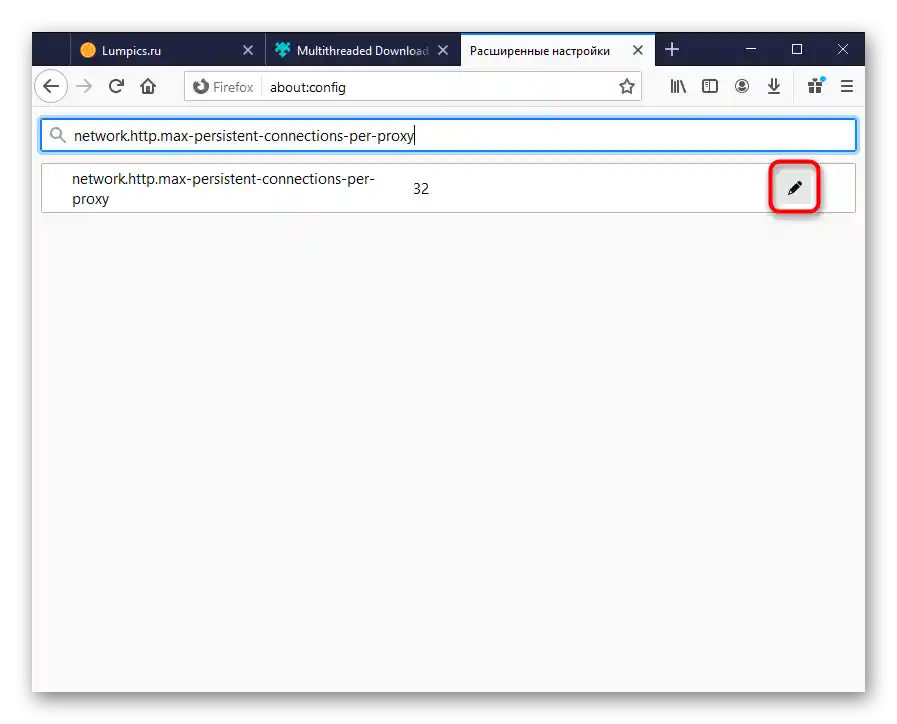
Způsob 2: Oprava funkce Window Auto-Tuning
V některých verzích Windows může na problémy s načítáním mít vliv funkce automatického ladění okna (Window Auto-Tuning). Je určena k vylepšení fungování programů pracujících na síťovém protokolu TCP, ale někdy může negativně ovlivnit rychlost stahování souborů. Ověřit, zda je to pravda, je velmi jednoduché:
- Spusťte "Příkazový řádek" nebo "Windows PowerShell" s právy správce. Nejrychleji to uděláte kliknutím pravým tlačítkem myši na "Start".
- Zadejte příkaz
netsh interface tcp show globala stiskněte Enter. Mezi výsledky najděte řádek "Úroveň automatického ladění okna" a podívejte se, jaký má tento parametr stav. Pokud je "disabled", pak tento způsob vynechte a přejděte k dalším.Ti, kteří mají zobrazeno "normal", mohou jako kontrolu zkusit deaktivovat funkci parametru. - K tomu zadejte příkaz
netsh int tcp set global autotuninglevel=disabled. Důkazem, že vše bylo provedeno správně, bude výstup zprávy "OK". - Ještě jednou zkontrolujte, zda se změny projevily, již známým příkazem
netsh interface tcp show global. - Doporučuje se restartovat počítač, spustit prohlížeč a začít stahovat soubor. Pokud byla problém vyřešena, nechte Window Auto-Tuning vypnuté, a pokud nedojde k pozitivnímu posunu, vraťte parametru původní hodnotu: znovu otevřete konzoli a napište tam
netsh int tcp set global autotuninglevel=normal.
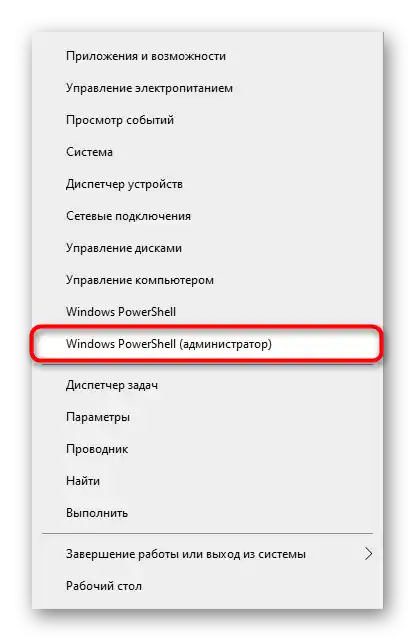
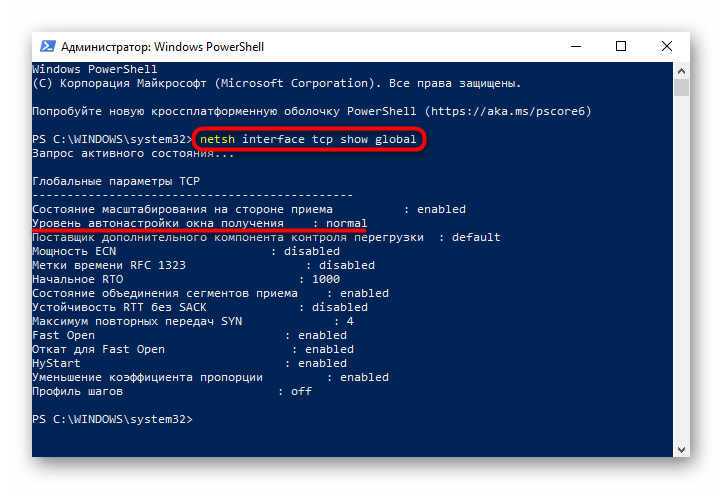
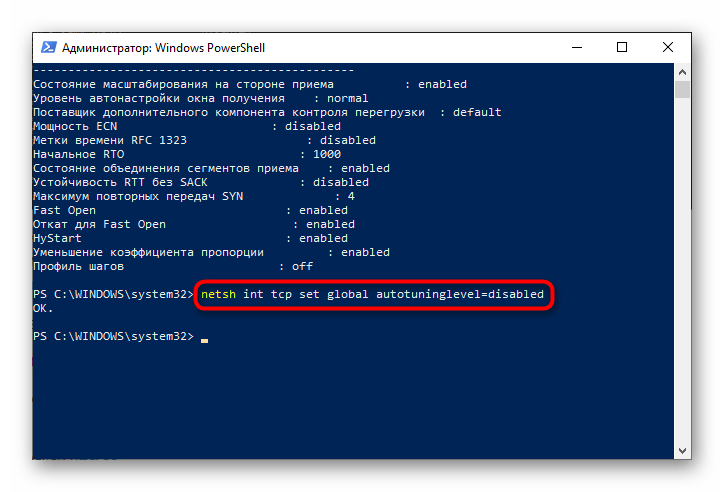
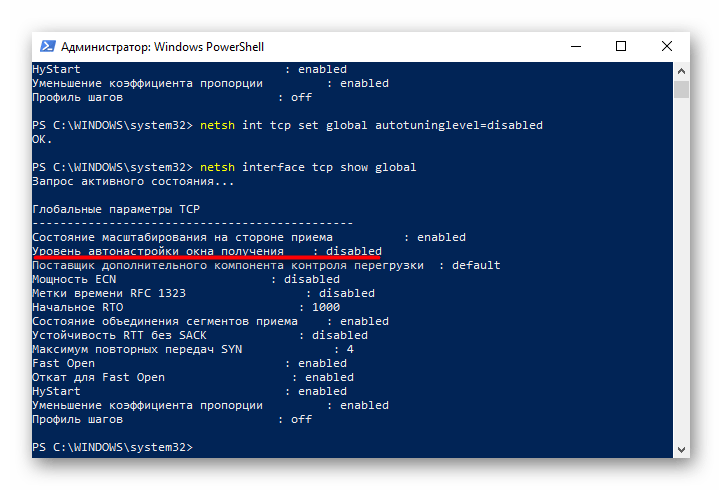
Způsob 3: Kontrola kvality připojení
Nelze opomenout ani potíže hardwarového charakteru. Je pravděpodobné, že prohlížeč stahuje pomalu nikoli kvůli problémům s operačním systémem. Nejprve je dobré zkontrolovat kvalitu práce routeru, pokud je připojení ve vaší domácnosti realizováno právě přes něj. Odpojte LAN kabel, který vede z vchodu nebo ulice a je připojen k routeru, a připojte ho přímo k počítači nebo notebooku. Změřte rychlost stahování.
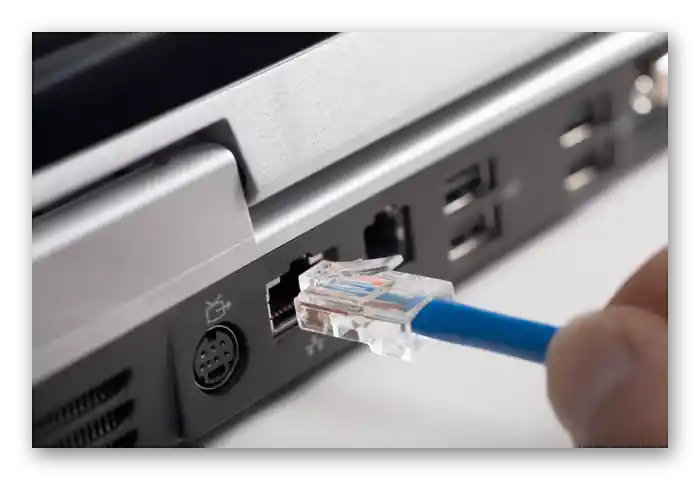
Pokud se ukáže, že slabým článkem v řetězci připojení je router, hledejte problém v něm. Možná jste nedávno měnili nastavení v jeho webovém rozhraní — vraťte je na původní. V krajním případě zkuste je resetovat na výchozí, jen mějte na paměti, že po tomto může být potřeba ruční nastavení základních parametrů. Jejich seznam poskytovatel obvykle udává při uzavření smlouvy. Při ztrátě takového dokumentu kontaktujte zástupce poskytovatele internetových služeb a zeptejte se, jak nastavit router pro práci. Na našich stránkách je článek o tom, jak resetovat nastavení routeru, ale před samotným resetem si přečtěte informace níže.
Podrobnosti: Resetování routerů různých výrobců na tovární nastavení
V řadě případů je příčinou samotný LAN kabel.
- Při připojení PC k síti přes kabel má smysl vyměnit ho za jiný, abyste přesně věděli, kde je problém — v routeru nebo v samotném kabelu.
- Když je připojení přímé, ne přes router, může být potřeba vyměnit kabel, který vede od rozvaděče ve vchodu, a tuto proceduru je nejlepší svěřit odborníkovi od poskytovatele. Takové situace jsou vzácné a má smysl je řešit až po kontrole kvality internetového připojení na několika zařízeních připojených přímo kabelem a po komunikaci s technickou podporou poskytovatele.
- Nový kabel, stejně jako starý, může mít problémy s špatným zakončením nebo fyzickým poškozením. V každém případě ho zkontrolujte na přítomnost řezů, stlačených míst, ohybů, požádejte známé, aby si na chvíli vyměnili kabely, nebo alespoň připojte váš kabel k jejich routeru.
Ještě jedno připomenutí: pokud je to možné, použijte jiný počítač (nejčastěji notebook) pro kontrolu připojení přes LAN. Nikdy nelze vyloučit problém s Windows, který nelze odhalit, a se síťovým komponentem PC (problémy s funkcí síťové karty, poškozený port). Na moderních ultrabookách často není takový port a síťová karta, proto je lepší požádat přátele nebo příbuzné o vhodný laptop.
Je však třeba mít na paměti, že při jakýchkoli popsaných problémech v rámci tohoto způsobu by měla rychlost klesnout všude: pokud používáte torrentové klienty, herní klienty, zkontrolujte, jak probíhá stahování tam. Nízká rychlost pouze v prohlížečích pravděpodobně naznačuje jiné příčiny, a kontrola zařízení by měla být až na posledním místě.
Způsob 4: Kontrola operačního systému na viry
I přes nevhodnou popularitu této rady v případě jakýchkoli problémů s počítačem je tentokrát skutečně aktuální. Často viry, které infikují počítač, uměle snižují rychlost internetu. Pokud nevíte, jak s nimi bojovat a jaký program zvolit pro vyhledávání škodlivého softwaru, doporučujeme se seznámit s naším materiálem na toto téma.
Podrobněji: Boj s počítačovými viry
{img id='2816' origFName='/wp-content/uploads/2017/12/Antivirusnaya-utilita-dlya-lecheniya-kompyutera-Kaspersky-Virus-Removal-Tool.png' transFName='' alt=''}Při odhalení a odstranění škodlivého softwaru, jehož činnost přímo souvisí s poruchou funkčnosti počítače, se ve většině případů stahování z prohlížečů obnoví na předchozí úroveň.Když k tomu nedošlo, může pomoci obnovení systému na jeden z bodů obnovení. Udělat to je velmi jednoduché podle jedné z následujících instrukcí.
Podrobnosti: Obnovení k bodu obnovení v Windows 10 / Windows 7
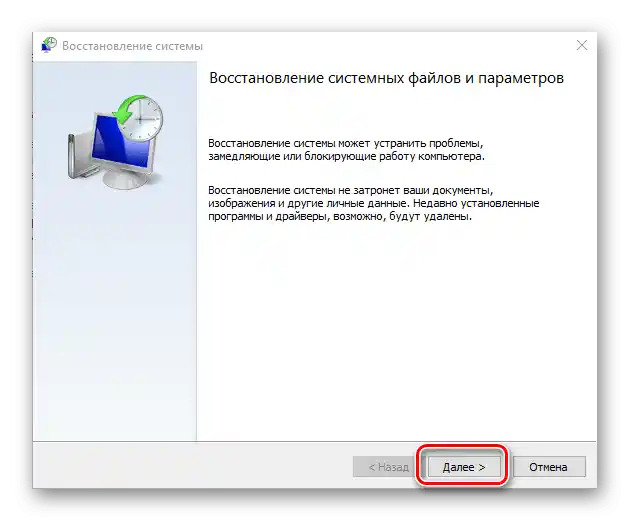
Způsob 5: Změna DNS
V důsledku činnosti uživatele nebo virů na počítači se DNS někdy změní na nestandardní. V současnosti není prakticky smysl vybírat uživatelské DNS, kromě zvláštních případů, proto je nejlepší používat to, které poskytuje poskytovatel. Zkontrolovat, jaké DNS je nastaveno na vašem PC, lze následujícím způsobem:
- Klikněte pravým tlačítkem myši a přejděte na "Otevřít "Nastavení sítě a Internetu"".
- V okně s nastavením přejděte na "Nastavení parametrů adaptéru".
- Zobrazí se seznam všech připojení, mezi kterými vyberte Ethernet — obvykle se toto připojení takto nazývá — a přejděte na jeho "Vlastnosti", vyvoláním kontextového menu pravým tlačítkem myši.
- Vyberte řádek "IP verze 4 (TCP/IPv4)" a klikněte na tlačítko "Vlastnosti". Při použití připojení IPv6 vyberte odpovídající řádek.
- Zkontrolujte, že v sekci s DNS je vybrána možnost "Získat adresu DNS serveru automaticky".
- Pokud však chcete používat externí DNS, vyberte jiný, kvalitnější. Například DNS od Google může být nahrazeno DNS od Yandex, které lépe funguje v rámci země.
- Uložte změny na "OK" a zkontrolujte, jak rychle probíhá stahování.

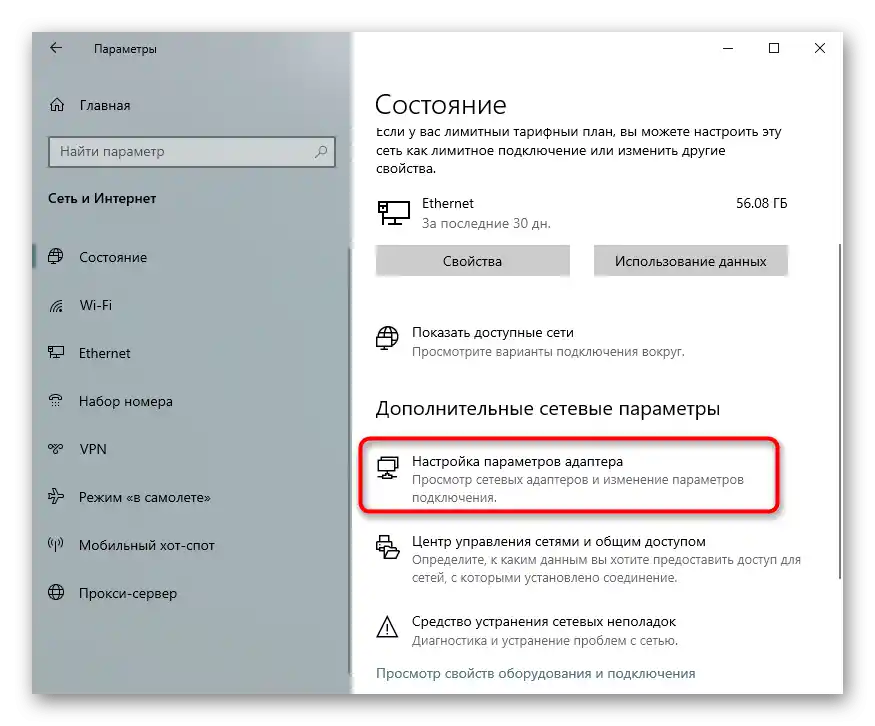
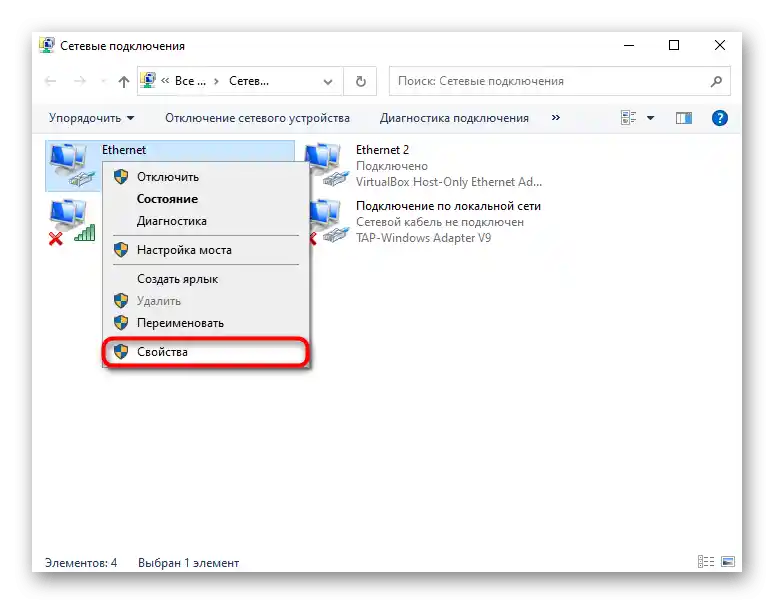
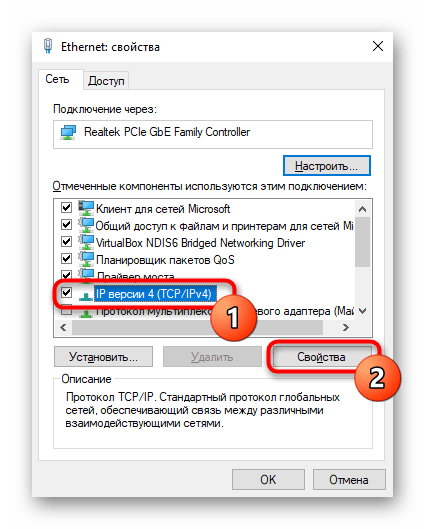
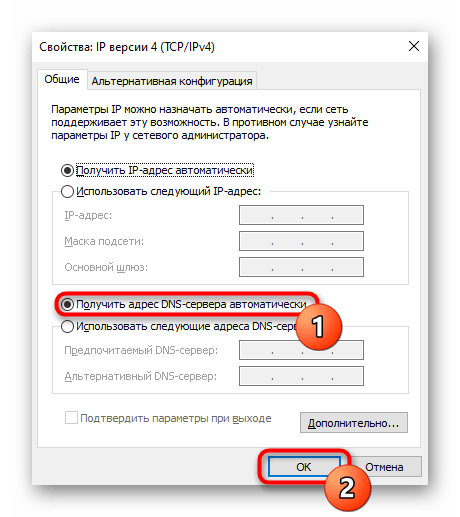
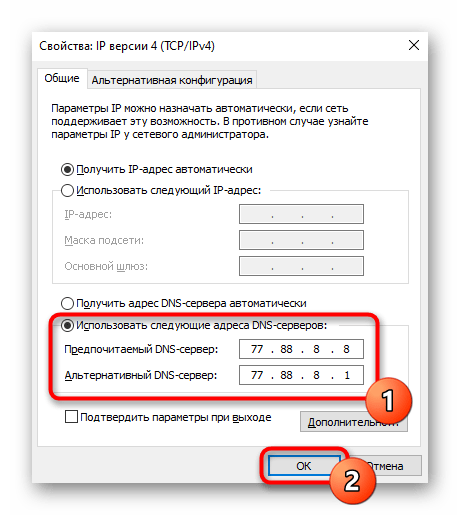
Způsob 6: Vypnutí antivirového softwaru
Pokud jste nedávno instalovali nějaký antivirový software, ať už antivirus, firewall nebo jiný program, je možné, že právě tento software způsobil problémy se stahováním.Deaktivujte jakékoli ochranné programy a zkuste něco stáhnout znovu.
Čtěte také: Deaktivace antiviru
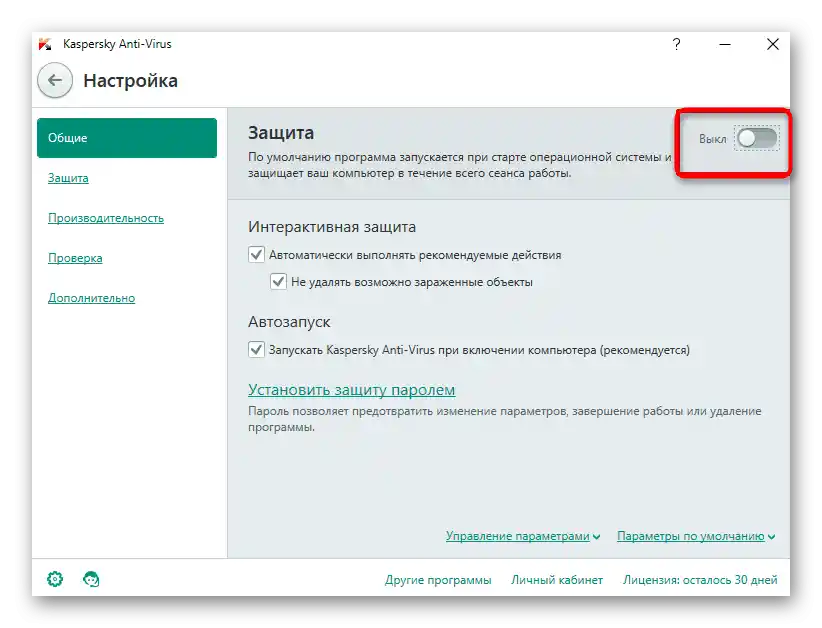
Způsob 7: Aktualizace ovladače síťové karty
Ve vzácných případech může být příčinou softwarová složka: chyby v práci ovladače po jeho aktualizaci, operačního systému nebo v důsledku jiných, na uživateli nezávislých manipulací, mohou vést k poruchám v stabilitě internetového připojení. Když nic z výše uvedeného nepomáhá, můžete zkusit nainstalovat jinou verzi nebo ji jednoduše přeinstalovat. Tento proces je podrobně popsán v našem samostatném průvodci.
Podrobnosti: Hledání a instalace ovladače pro síťovou kartu
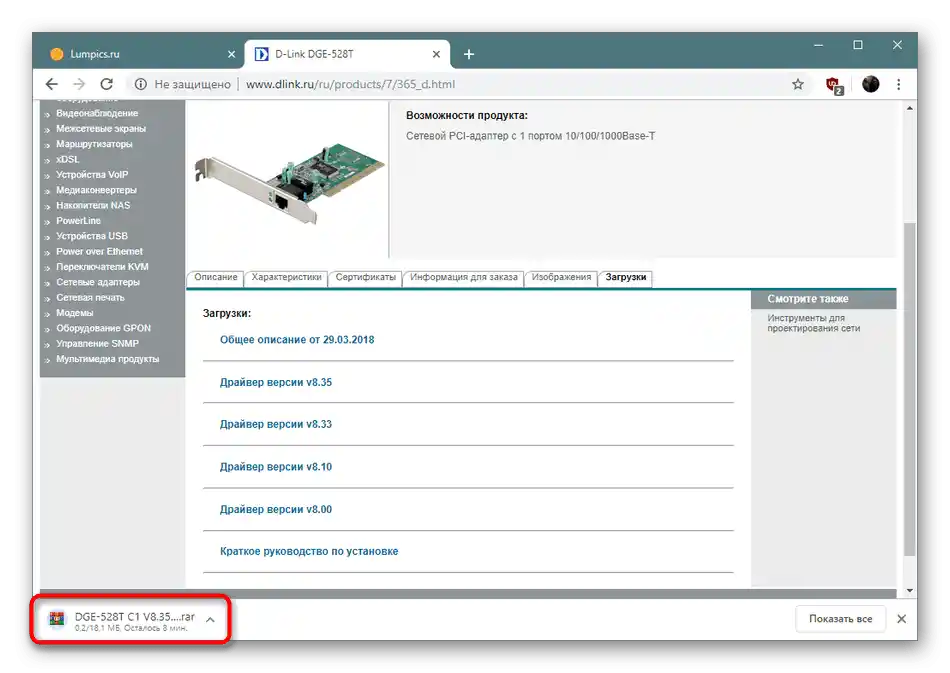
Další informace
Předchozí možnosti řešení problému nejsou zdaleka jediné, v některých případech bychom se měli také zaměřit na následující informace.
Problémy na straně webu
Nikdy nelze vyloučit, že problém není na vašem počítači: poměrně často je stahování pomalé kvůli tomu, že na serveru, ze kterého se stahuje, je nastaveno omezení výstupu. To se velmi často stává u amerických a některých evropských webů, kde musí tvůrci nastavovat omezení pro stahování souborů. Pokud na webu, ze kterého se stahuje, existují "zrcadla" (alternativní zdroje, ze kterých je možné stahovat obsah), zkuste je využít.Často to řeší problém, protože stahování na PC probíhá ze serveru jiné země, a někdy je to opravdu mnohem rychlejší, než když používáte hlavní přímý odkaz na soubor.
Kromě toho doporučujeme ověřit předpoklad provedením stahování, například písně z webu nacházejícího se v doménové zóně vaší země (Rusko — .ru, Ukrajina — .ua atd.). Normální ukazatele stahování ze všech webů kromě několika naznačí, že pravděpodobně příčina spočívá právě ve vybraných zdrojích šíření souborů.
Výpadky u poskytovatele
Při neúspěšných pokusech o zprovoznění stahování přes prohlížeč se můžete obrátit i na poskytovatele, protože někdy může být viníkem situace on. Má smysl volat specialistu domů až poté, co budou provedeny všechny doporučené kroky zaměřené na opravu problému.
Použití správce stahování
Jako nástroj pro dočasné řešení problému můžete využít programy-správce stahování. Ty představují vylepšenou alternativu integrovaných správců ve webových prohlížečích, což je obzvlášť patrné při ukládání objemných souborů, jako je obraz systému. Nejznámější zástupce této kategorie softwaru je Download Master. Přečtěte si recenzi na tento program kliknutím na tlačítko níže.
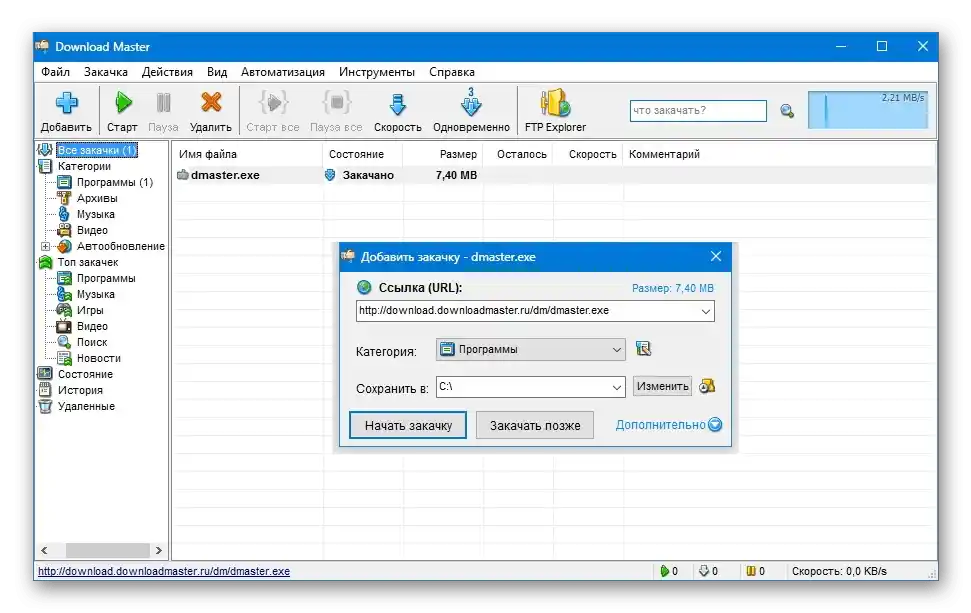
Používat ho není složité, ale pro nováčky máme článek o správné práci s aplikací.
Více informací: Použití správce stahování Download Master
Pokud se vám program nelíbí, najděte si alternativu, například uGet.